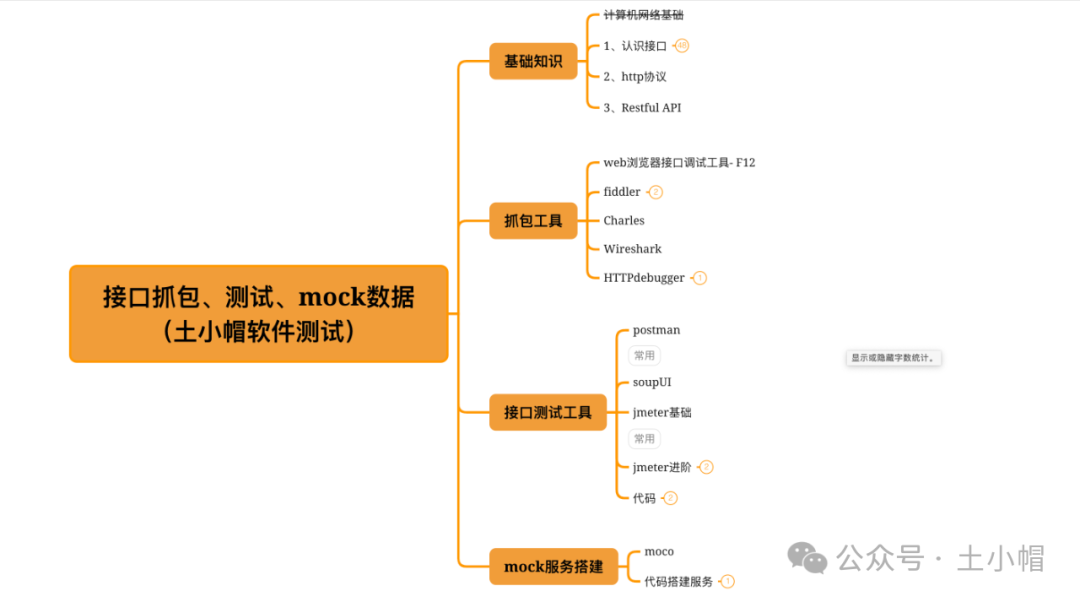1、ls——>列出目录下的内容
语法:ls [-a -l -h] [Linux路径]
(1)-a -l -h 是可选的选项
(2)Linux路径是此命令的可选参数
①当不使用选项和参数,直接使用 ls 命令本体,表示:以平铺形式,列出当前工作目录下的内容。
②当使用参数,ls 命令的参数表示:指定一个Linux路径,列出指定路径的内容。如:通过 ls / 列出了根目录的内容。
③-a 选项,表示:all的意思,即列出全部文件(包含隐藏的文件/文件夹)
④-l 选项,表示:以列表(竖向排列)的形式展示内容,并展示更多信息
⑤-h 表示易于阅读的形式,列出文件大小,如K、M、G。-h 选项必须要搭配 -l 一起使用。
2、cd——>切换工作目录
语法:cd [Linux路径]
① cd 命令无需选项,只有参数,表示要切换到哪个目录下
② cd 命令直接执行,不写参数,表示回到户用的HOME
3、pwd——>查看当前工作目录
语法:pwd
pwd命令,无选项,无参数,直接输入pwd即可
4、特殊路径符
① . 表示当前目录,比如 cd ./Desktop 表示切换到当前目录下的 Desktop 目录内,和 cd Desktop的效果一致
② .. 表示上一级目录,比如:cd .. 即可切换到上一级目录,cd ../.. 切换到上二级的目录
③ ~ 表示HOME目录,比如:cd ~ 即可切换到HOME目录或cd ~/Desktop,切换HOME内的Desktop目录
5、mkdir——>创建新的目录(文件夹)
语法:mkdir [-p] Linuxl路径
①参数必填,表示Linux路径,即要创建的文件夹的路径,相对路径或绝对路径均可
② -p 选项可选,表示自动创建不存在的符目录,适用于创建连续多层的目录
6、touch——>创建文件
语法:touch Linux路径
① touch 命令无选项,参数必填,表示要创建的文件路径,相对、绝对、特殊路径符均可以使用
7、cat——>查看文件内容
语法: cat Linux路径
无选项,参数必填,参数表示:被查看的文件路径,相对、绝对、特殊路径符都可以使用
8、more——>查看文件内容
语法:more Linux路径
cat是直接将内容全部显示出来
more支持翻页,如果文件内容过多,可以一页页的展示
无选项,参数必填,参数表示:被查看的文件路径,相对、绝对、特殊路径符都可以使用
10、cp——>复制文件文件夹
语法:cp [-r] 参数1 参数2
① -r选项,可选,用于复制文件夹使用,表示递归
②参数1,Linux路径,表示被复制的文件或文件夹
③参数2,Linux路径,表示要复制去的地方
11、mv——>移动文件或文件夹
语法: mv 参数1 参数2
① 参数1,linux路径,表示被移动的文件或文件夹
② 参数2,Linux路径,表示要移动去的地方,如果目标不存在,则进行改名,确保目标存在
12、 rm——>删除文件、文件夹
语法: rm [-r -f] 参数1 参数2 ......参数N
① -r 选项用于删除文件
② -f 表示force,强制删除(不会弹出提示确认信息)
-----普通用户删除内容不会弹出提示,只有root管理员用户删除内容会有提示
----所以一般用户用不到-f选项
注意:参数1、参数2、....、参数N表示要删除的文件或文件夹路径,按照空格隔开
rm 删除文件、文件夹 - 通配符
rm 命令支持通配符 * ,用来做模糊匹配
符号 * 表示通配符,即匹配任意内容(包含空)
示例:
test*:表示匹配任何以test开头的内容
*test:表示匹配任何以test结尾的内容
*test*:表示匹配任何包含test的内容
特别注意:rm是一个危险的命令,特别是在处于root(超级管理员)用户的时候,请慎重使用。如下命令。请千万不要在root管理员用户下执行:rm -rf/ 和 rm -rf*,效果等于在Windows上执行C盘格式化。
13、which——>查看所使用的一系列命令的程序文件存放在哪里
语法:which 要查找的命令
14、find——>按文件名查找文件
语法:find 起始路径 -name "被查找的文件名"
find命令-通配符
test*:表示匹配任何以test开头的内容
*test:表示匹配任何以test结尾的内容
*test*:表示匹配任何包含test的内容
基于通配符的含义,可以结合find命令做文件的模糊查询
find命令-按文件大小查找文件
语法:find 起始路径 -size +|-[kMG]
①+、-表示大于和小于
②n表示大小数字
③KMG表示大小单位,k(小写字母)表示kb,M表示MB,G表示GB
示例:
(1)查找小于10KB的文件:find / -size -10k
(2)查找大于100MB的文件:find / -size +100M
(3)查找大于1GB的文件:find / -size +1G
15、grep——>从文件中通过关键字过滤文件行
语法: grep [-n] 关键字 文件路径
①选项 -n,可选,表示在结果中显示匹配的行的行号
②参数,关键字,必填,表示过滤的关键字,带有空格或其他特殊符号,建议使用 " " 将关键字包围起来
③参数,文件路径,必填,表示要过滤内容的文件路径,可作为内容输入端口
16、wc——>做数量统计
语法: wc [-c -m -l] 文件路径
①选项,-c,统计bytes数量
②选项,-m,统计字符数量
③选项,-l,统计行数
④选项,-w,统计单词数量
⑤参数,文件路径,被统计的文件,可作为内容输入端口
17、管道符 | ——>将管道符左边命令的结果,作为右边命令的输入
例子:cat test1.txt | grep test2
cat test1.txt的输出结果(文件内容)
作为右边grep命令的输入(被过滤的文件)
18、echo——>在命令行内输出指定内容
语法: echo 输出的内容
①无需选项,只有一个参数,表示要输出的内容,复杂内容可以用 " " 包围
(1)演示:在终端上显示:Hello Linux
(2)带有空格或 \ 等特殊特殊符号,建议使用双引号包围;因为不包围的话,空格后很容易被识别成参数2,尽管echo不受影响,但是要养成习惯
19、反引号 `
看一下如下命令:echo pwd
本意是想,输出当前的工作路径,但是pwd被作为普通字符输出了;可以通过将命令用反引(通常也称为飘号)` 将其包围,被 ` 包围的内容,会作为命令执行,而非普通符号。
20、重定向符: > 和 >>
① > ,将左侧命令的结果,覆盖写入到符号右侧指定的文件中
② >> ,j将左侧命令的结果,追加写入到符号右侧指定的文件中
21、tail——>查看文件尾部内容,跟踪文件的最新更改
语法:tail [-f num] Linux路径
①参数,Linux路径,表示被跟踪的文件路径
②选项,-f,表示持续跟踪
③选项,-num,表示,查看尾部多少行,不填默认10行
22、vi\vim 编辑器的三种工作模式
语法:vi\vim 文件路
vim 兼容全部的 vi 功能,后续全部使用 vim 命令
(1)如果文件路径表示的文件不存在,那么此命令会用于编辑新文件
(2)如果文件路径表示的文件存在,那么此命令用于编辑已有文件
①命令模式(command)
命令模式下,所敲的按键编辑器都理解为命令,以命令驱动执行不同的功能。此模型下,不能自由进行文本编辑。
②输入模式(Insert mode)
也就是所谓的编辑模式、插入模式。此模式下,可以对文件内容进行自由编辑。
③底线命令模式(Last line mode)
以 :开始,通常用于文件的保存、退出。

命令模式的太多这里就不说了,看一下底线模式吧
在命令模式内,输入 :,即可进入底线命令模式,支持如下命令:
底线命令模式 :wq 保存退出 底线命令模式 :q 仅退出 底线命令模式 :q! 强制退出 底线命令模式 :w 仅保存 底线命令模式 :set nu 显示行号 底线命令模式 :set paste 设置粘贴模式
23、sudo 命令——>临时赋予root授权
语法:sudo 其他命令
可以让一条普通命令带有 root 权限
24、chmod——>修改(文件或者文件夹)权限
语法为:chmod abc file
chmod 777 test //所有用户都有读、写、执行权限
-rw------- (600) -- 只有属主有读写权限。
-rw-r--r-- (644) -- 只有属主有读写权限;而属组用户和其他用户只有读权限。
-rwx------ (700) -- 只有属主有读、写、执行权限。
-rwxr-xr-x (755) -- 属主有读、写、执行权限;而属组用户和其他用户只有读、执行权限。
-rwx--x--x (711) -- 属主有读、写、执行权限;而属组用户和其他用户只有执行权限。
-rw-rw-rw- (666) -- 所有用户都有文件读、写权限。这种做法不可取。
-rwxrwxrwx (777) -- 所有用户都有读、写、执行权限。更不可取的做法。
25、linux权限 d rwx rwx rwx 所代表的意义
(1)
①第一位表示文件的类型
d 文件夹
- 普通文件
l 链接
b 块设备文件
p 管道文件
c 字符设备文件
s 套接口文件
②rwx :第2-4位表示这个文件的属主拥有的权限。r是读、w是写、x是执行
③r-x :第5-7位表示和这个文件属主所在同一个组的用户所具有的权限
④r-x :第8-10位表示其他用户所具有的权限
(2)
常用的linux文件权限:
444 r--r--r--
600 drw-------
644 drw-r--r--
666 drw-rw-rw-
700 drwx------
744 drwxr--r--
755 drwxr-xr-x
777 drwxrwxrwx
而具体的权限是由数字来表示的,读取的权限等于4,用r表示;写入的权限等于2,用w表示;执行的权限等于1,用x表示;
d rwx rwx rwx
111 111 111
7 7 7 ————>chmod 777 文件名(3)
从左至右,1-3位数字代表文件所有者的权限,4-6位数字代表同组用户的权限,7-9数字代表其他用户的权限。
一共有10位数,其中:最前面那个 d代表的是类型
中间那三个 rw- 代表的是所有者(user)
然后那三个 rw- 代表的是组群(group)
最后那三个 r-- 代表的是其他人(other)
26、gcc编译C语言的用法
①打开终端,并导航到包含 hello.c 文件的目录。然后,使用以下命令编译它:
gcc hello.c -o hello
这里,-o hello 指定了输出文件的名称,即编译后生成的可执行文件名为 hello。
②编译成功后,你可以通过以下命令运行你的程序
./hello 如果一切顺利,你将在终端上看到输出 Hello, World!。
③gcc 提供了许多编译选项,用于优化代码、添加调试信息等。例如,你可以使用 -g 选项来添加调试信息,这在开发过程中是很有用的
gcc -g hello.c -o hello④如果你有多个源文件需要一起编译,你可以这样做
gcc file1.c file2.c -o myprogram⑤如果你的程序使用了外部库,你需要在编译时指定这些库。例如,如果你使用了数学库 math,你可以这样编译
gcc hello.c -o hello -lmath这里,-lmath 表示链接数学库。
这些是使用 gcc 编译 C 语言程序的基本步骤。根据你的具体需求,可能还需要使用其他选项和参数。你可以通过 gcc --help 或查阅 gcc 的官方文档来了解更多信息。


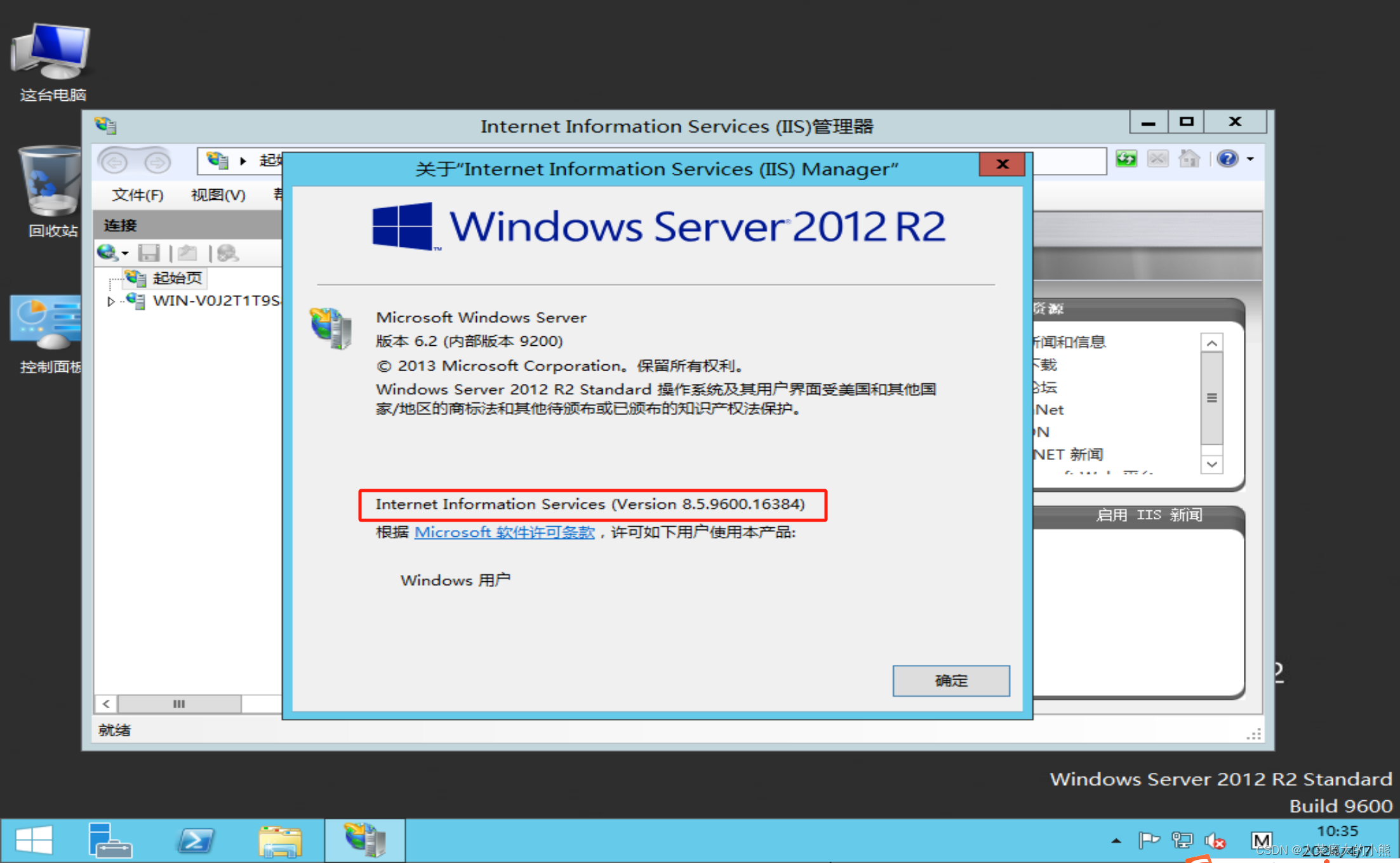


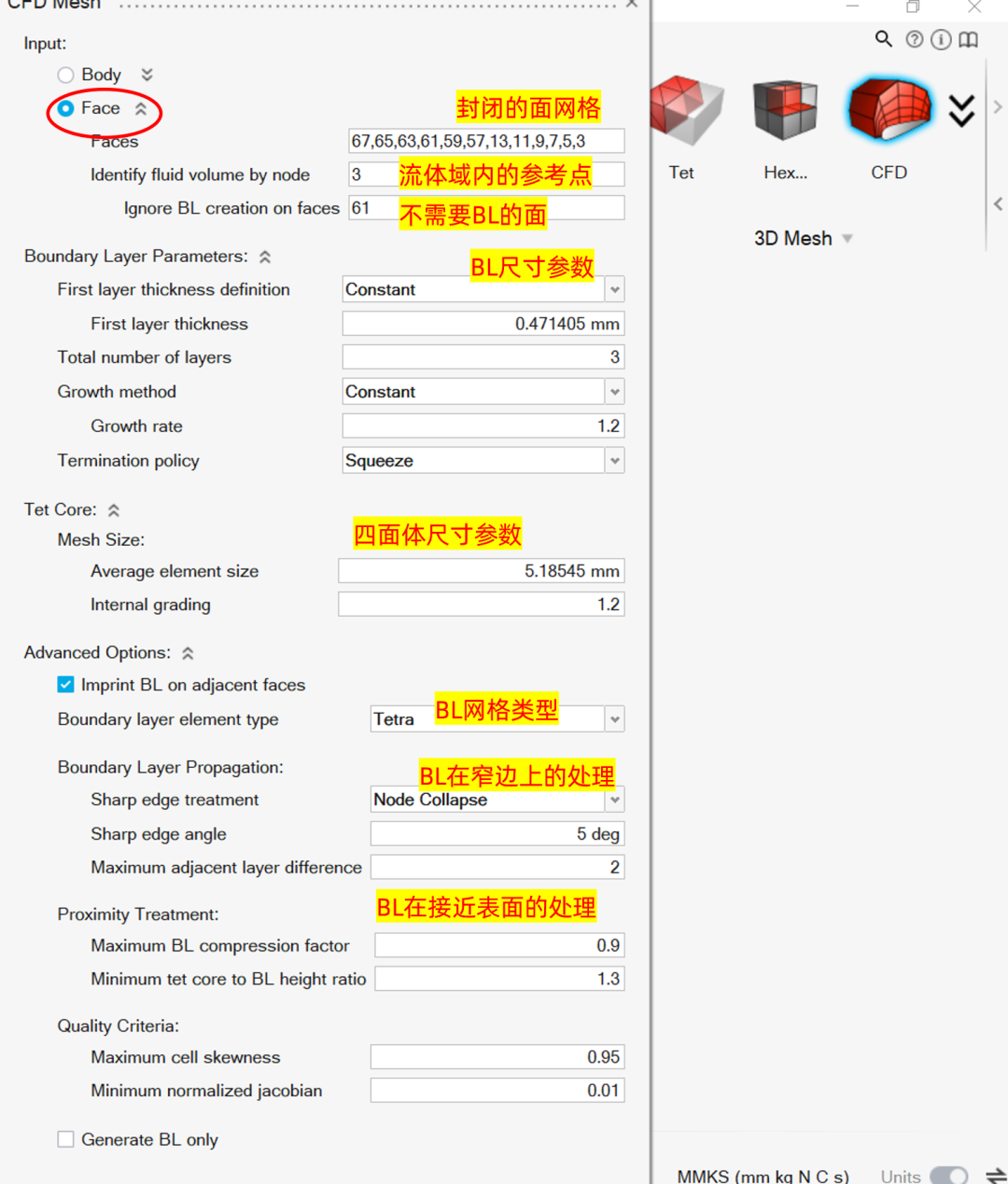




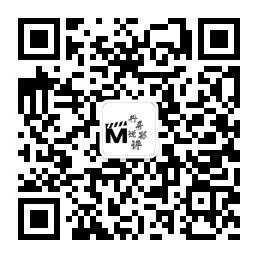

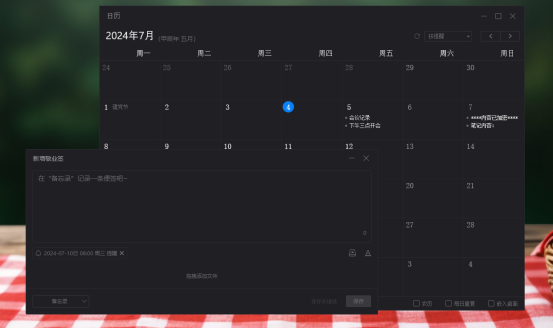
![[经典]Axrue部件库:Fluent Design部件库](https://img-blog.csdnimg.cn/img_convert/33c91517c9ee77613cfe1a2ca650132b.png)